您当前所在位置:首页 > 平面设计 > photoshop教程 > PS调色教程
PS调色教程
Photosho调制出漂亮的晨曦色大树下的人物图片
今天小编教大家使用Photosho调制出漂亮的晨曦色大树下的人物图片,教程很漂亮,喜欢的朋友可以一起来学习
素材图片中间的天空部分泛白,感觉有点空;处理的时候可以选用霞光素材填补一下;然后给图片增加一点暖色,并把暗部区域大幅压暗,中间部分再增加一些橙黄色高光即可。
原图

最终效果

1、打开原图素材大图,按Ctrl + J 把背景图层复制一层,用模糊工具把下图选区部分模糊处理,增加图片景深。

<图1>
2、创建可选颜色调整图层,对绿色、白色、黑色进行调整,参数设置如图2 - 4,效果如图5。这一步微调图片中的绿色,并给高光区域增加青蓝色。

<图2>
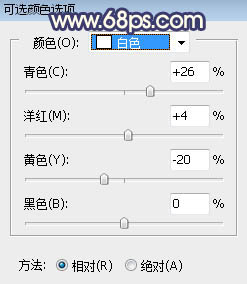
<图3>

<图4>

<图5>
原图

最终效果

1、打开原图素材大图,按Ctrl + J 把背景图层复制一层,用模糊工具把下图选区部分模糊处理,增加图片景深。

<图1>
2、创建可选颜色调整图层,对绿色、白色、黑色进行调整,参数设置如图2 - 4,效果如图5。这一步微调图片中的绿色,并给高光区域增加青蓝色。

<图2>
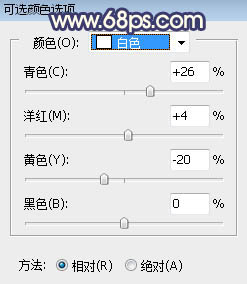
<图3>

<图4>

<图5>
很赞哦!()
大图广告(830*140)



